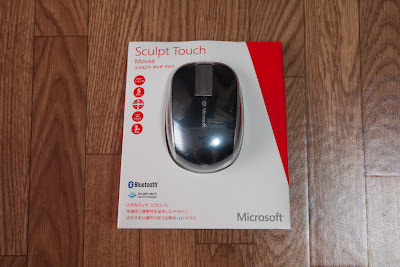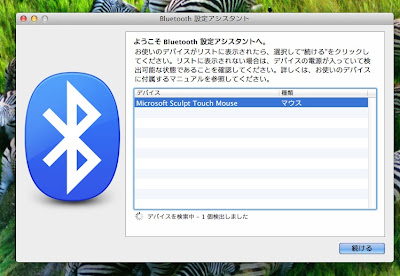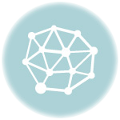2012年9月に発売されたばかりのMicrosoft Sculpt Touch Mouseを買いました。
Microsoft Hardware - マウス - Microsoft Sculpt Touch Mouse
Bluetooth対応の小さいマウス5ボタンです。特徴はスクロールする部分がタッチパッドのようになっていることです。
そして従来のマウスのサイドにあったボタンも真ん中のタッチ部分に統合されています。したがって真ん中に3つのボタン(前、中、後)とあることになります。
パッケージの内容物はマウス、単3アルカリ電池2本、説明書になります。ソフトウェアについてはマイクロソフトのサイトからダウンロードするよう指示が書いてあります。
下には電源スイッチ、ペアリング用ボタンがあります。
私はマイクロソフトのマウスでIntelliMouse Optical, Wireless Laser Mouse 7000, Explorer Mouseを使用してきましたので、以下はそれらのマウスと比較しての感想となります。
Microsoft Hardware - マウス - Microsoft Explorer Mouse
インストール
Macの場合、現在インストールするソフトはありません。そしてIntelli Pointソフトウェアでも認識しないため詳細設定はできません。ペアリングするだけです。Windowsの場合はMouse and Keyboard Centerというソフトをインストールすることで、マウスの機能を余すことなく利用できるようになるようです。
Microsoft Hardware - ダウンロード - ソフトウェアのダウンロード
マウスの移動
持ってみた感覚として、マウス自体を指で持つため、手のひらの間に空間ができます。そのため大きめのマウスを使用していた時のように手の平をマウスに置いて楽をするということができません。(手の付けねは机に置いてます)また単3電池を2本使用するため小さいながらも意外と重量があります。Explorer Mouseよりも重いです。またカーソルの移動は前のマウスに比べて若干細かい調整が難しいように感じます。(設定で変えればうまい具合の速度になるかもしれない)
スクロール
スクロール部分はタッチパッドのように見えますが、正確にはタッチパッドではありません。指を滑らせた際に中に仕込んである機構が板の動きを動力に変えてスクロールに反映しているようです。この機構の動作(振動?)はマウスの電源をいれている時以外は動作しません。動いているときはカタカタカタカタ・・・と音がします。Safariでスクロールしてみましたがなんだかスクロールがスムースではありません。従来のマウスと同様に特定量の数だけスクロールする感じでAppleのトラックパッドを使った時のようなスムースな移動ではありません。チルトも同様にパッド部分で指を横へ滑らせる形になります。こちらは従来のチルトホイールに比べたら不満はないですが、パッドが狭いためダイナミックな指の動かし方はできないです。
ボタンのクリック感
クリック感は普通にあり、クリック時の音もそこそこします。左クリック、右クリックは問題ないのですが、真ん中のボタンが押しにくいです。なにしろ真ん中に前、中、後ろと3つもボタンがまとまっているので、真ん中の真ん中を押したい時に他のボタンを押してしまったり、前後のボタンを押すために人差し指を少し移動させなければならなかったりします。真ん中にボタン3つをまとめたのは失敗だったのではないかと思います。
電池の寿命
これはまだ使って日が浅いためなんとも言えません。
感想
正直、過去のマウスの方がいいです。結局Explorer Mouseをメインで使用しております。メリットはBluetoothなためレシーバー用にUSBポートを占有しないことです。それなら他のBluetoothマウスを検討したほうが良いでしょう。
マイクロソフト ブルートラック ブルートゥース マウス Sculpt Touch Mouse 6PL-00007
posted with amazlet at 12.09.17
マイクロソフト (2012-09-07)
売り上げランキング: 1048
売り上げランキング: 1048